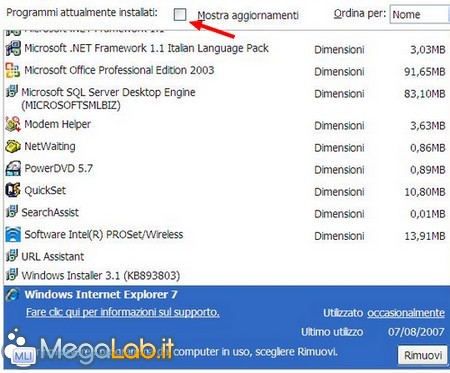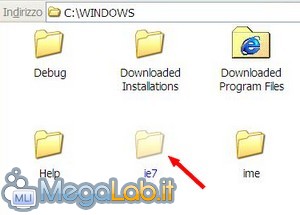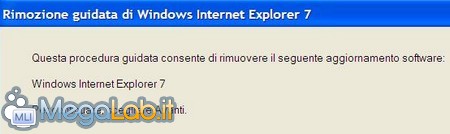Canali
Ultime news

Ultimi articoli
 Le ultime dal Forum |

Correlati
 TagPassa qui con il mouse e visualizza le istruzioni per utilizzare i tag!
internet (1)
, internet explorer (1)
, windows xp (1)
, windows (1)
, xp (1)
, internet explorer 7 (1)
, disinstallare (1)
, explorer (1)
.
Il pezzo che stai leggendo è stato pubblicato oltre un anno fa.
 La trattazione seguente è piuttosto datata. Sebbene questo non implichi automaticamente che quanto descritto abbia perso di validità, non è da escludere che la situazione si sia evoluta nel frattempo. Raccomandiamo quantomeno di proseguire la lettura contestualizzando il tutto nel periodo in cui è stato proposto. La trattazione seguente è piuttosto datata. Sebbene questo non implichi automaticamente che quanto descritto abbia perso di validità, non è da escludere che la situazione si sia evoluta nel frattempo. Raccomandiamo quantomeno di proseguire la lettura contestualizzando il tutto nel periodo in cui è stato proposto.
In caso di malfunzionamenti di Internet Explorer 7 o se volete ritornare alla versione precedente, vediamo due metodi per rimuovere il programma. Da "Installazione applicazioni"Selezionate il Pannello di controllo e Installazione applicazioni, selezionate Windows Internet Explorer 7, quindi cliccate sul pulsante Rimuovi.
In alcuni casi, potrebbe essere necessario selezionare la casella Mostra aggiornamenti e, una volta visualizzati, procedete come sopra. Seguite le istruzioni a video per la rimozione, e riavviate il computer per completare la configurazione. Dopo il riavvio, per verificare se Internet Explorer 6 è stato ripristinato, selezionate ? nel menu del browser, e poi Informazioni su Internet Explorer. Se in questo modo non riuscite a rimuovere il browser, bisogna ricorrere ad una seconda procedura. "Rimozione manuale"Come prima cosa è necessario abilitare la visione delle cartelle e file nascosti. Aprite Risorse del computer e scegliete Strumenti - Opzioni cartella - Visualizzazione. Mettete il pallino su Visualizza cartelle e file nascosti e togliete il flag nelle caselle Nascondi i file protetti e di sistema e Nascondi le estensioni per i tipi di file conosciuti. Confermate con Ok e cliccate su Applica a tutte le cartelle.
A questo punto, nella cartella Windows compare una nuova cartella IE 7.
Da Start - Esegui digitate il comando %windir%\IE 7\spuninst\spuninst.exe e confermate con Ok
Premendo Avanti, si avvia la disinstallazione.
Aspettate che vengano eliminati i file.
Premete Fine per riavviare il computer.
Dopo il riavvio, verificate che sia tornata la versione 6 e, a questo punto, potete reinstallare la 7. Segnala ad un amico |
- Unisciti a noi
- | Condizioni d'uso
- | Informativa privacy
- | La Redazione
- | Info
- | Pressroom
- | Contattaci
© Copyright 2024 BlazeMedia srl - P. IVA 14742231005
- Gen. pagina: 0.52 sec.
- | Utenti conn.: 111
- | Revisione 2.0.1
- | Numero query: 43
- | Tempo totale query: 0.18